Prima întrebare care apare la utilizatorul care dorește să introducă o pagină de start de pe Internet sau de a deschide un mic site-ul companiei sale - este o chestiune de alegere de instrumente pentru crearea unui site web. necesită de obicei un sistem care vă permite să creați și să mențină site-ul, și, în același timp, necesită un minim de cunoștințe în programare. Aceste caracteristici sunt destul de sistem comun de management al conținutului (CMS), atât comerciale, cât și disponibilitate.
În cazul sistemelor comerciale, utilizatorul depinde de dezvoltarea unui separat închis, în timp ce, în cazul în care utilizatorul solicită corectarea erorilor sau de a extinde funcționalitatea acestei evoluții este probabil să trebuiască să petreacă timp și bani suplimentare. La utilizarea sistemelor de liber este întotdeauna posibil să se selecteze soluțiile de mai multe. Calitatea sistemelor libere nu sunt inferioare, și de multe ori depășește o calitate comercială.
Acest articol va discuta aspecte legate de implementarea sistemului pe un computer de dezvoltare acasă sau în rețea.
Cerințe de sistem
Joomla! Este scris în PHP, așa că începe să aibă nevoie de un server web care este configurat pentru a lucra cu PHP. Pentru a solicita prezența următoarelor componente:
- un server de web PHP activat (poate fi orice, dar este recomandat Apache sau o versiune ulterioară 1.13.19 sau Microsoft IIS);
- PHP versiune lingvistică a scenariilor de mai jos 4.3 activat Zlib (lucrul cu zip-fișiere) și MySQL (lucrul cu baze de date MySQL);
- Sistemul MySQL de gestionare a bazei de date mai târziu, versiunea 3.23.x (4.1.x recomandat sau mai mare).
Instalarea Joomla!
Instalarea Joomla! Este destul de simplu și nu diferă pentru computerele locale și la distanță.
După descărcarea cea mai recentă versiune a sistemului cu site-ul, este necesar să se decomprima într-un dosar pregătit pentru noul site sau directorul public_html de pe gazda de la distanță. În cazul nostru, acest lucru va fi directorul / usr / share / joomlatest:
Instalarea Joomla! Se compune din șapte trepte.
Pasul unu. Alegerea limbii.
În această etapă, a cerut să selectați limba în care instalația va avea loc. Un fapt interesant este faptul că versiunea originală suportă un număr foarte mare de limbi care urmează să fie instalate, dintre care unii sunt români.
Alegerea limbii
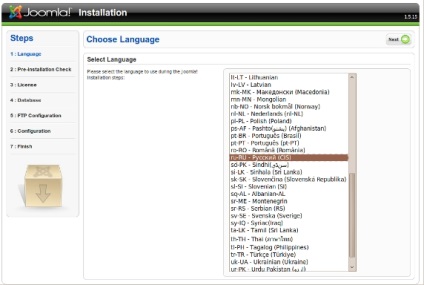
Pasul Doi. Verificarea cerințelor de configurare a sistemului
Cu acest test puteți afla dacă cerințele de sistem necesare pentru a satisface rula Joomla! Setările de sistem sunt împărțite în două părți. În partea de sus a paginii sunt afișate cerințele necesare pentru funcționarea sistemului. În cazul în care oricare dintre rezultatele controalelor este marcat în roșu, atunci este merită atenție și corecte. Singurul lucru care poate fi ignorat - dreptul de acces la intrare configuration.php fișierul de configurare. Cu toate acestea, în cazul în care nici o astfel de drepturi, programul de instalare nu va fi în măsură să ardă fișierul și se va cere să o facă manual. În cazul în care orice setare nu este îndeplinesc cerințele, dar a fost stabilit, este necesar să apăsați butonul „Repetare de verificare“.
Verificarea setărilor de sistem
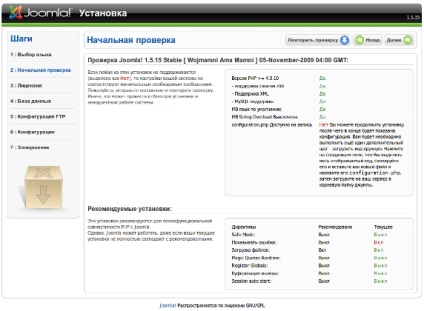
Pasul trei. acord de licență
Joomla! distribuite bazat pe GNU / GPL v2 licență. În această etapă, trebuie să citiți acordul de licență și sunt de acord cu ea.
Pasul Patru. Configurarea bazei de date
În câmpul „Nume de utilizator“ și „parola“ pentru a introduce informații despre utilizatorii de baze de date. Dacă instalarea este pe un computer local, vi se solicită aceste valori în timpul instalării serverului MySQL, în cazul unei gazdă de la distanță, datele furnizate de furnizorul de servicii.
„Nume bază de date“ este umplut cu numele bazei de date în cazul în care masa va fi amplasat Joomla! Pe computerul local, de regulă, restricții privind numărul de baze de date nu este. La distanță de găzduire de multe ori trebuie să utilizeze o bază de date deja stabilită, a cărei denumire și trebuie să fie introduse.
În „Setări avansate“ oferă o soluție în cazul în care numele de tabele create există deja în baza de date (acest lucru se poate întâmpla dacă ați instalat deja Joomla! În baza de date). tabelele existente pot fi distruse sau redenumite.
„Prefix de masă“ este foarte util atunci când este instalat pe un singur hosting mai multe site-uri web bazate pe Joomla! Pentru a tabelelor nu se potrivesc, la începutul fiecărui nume dat prefix va fi adăugat. De exemplu, pentru un singur site-ul la masă va începe jos_, iar pentru o alta - pe jos2_.
Configurarea bazei de date
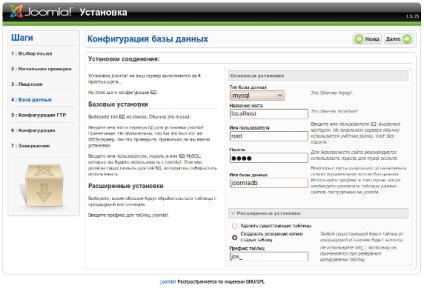
Pasul cinci. configurare FTP
Pentru a rezolva problemele cu acces la fișiere și foldere, este posibil să se utilizeze funcțiile FTP de PHP pentru a încărca și procesa fișiere. În cazul unei instalații locale nu este necesară, deoarece un utilizator al sistemului, și aveți posibilitatea să atribuiți drepturi la fișiere după cum doriți. Dar atunci când instalați Joomla! pe o distanță de hosting nu este, prin urmare, introduceți-l aici a primit de setările furnizorului de servicii.
configurare FTP
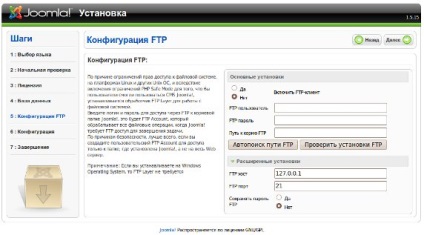
Pasul șase. Parametrii de configurare de bază
În această etapă, setați parametrii referitori direct pe site. pagina de setări este împărțit în trei părți.
În prima parte trebuie să introduceți numele site-ului care va fi afișat în titlul browser-ului.
În a treia parte a propus să instaleze datele demo sau de a rula script-ul de migrare.
Instalarea unui eșantion de date este necesară în caz de familiarizare cu sistemul. Pentru a face acest lucru, faceți clic pe „Instalați date demo“, demonstrația va fi format pagina.
Run Migrația Script este necesar atunci când migrarea unui site de la o gazdă la alta.
Parametrii de configurare de bază
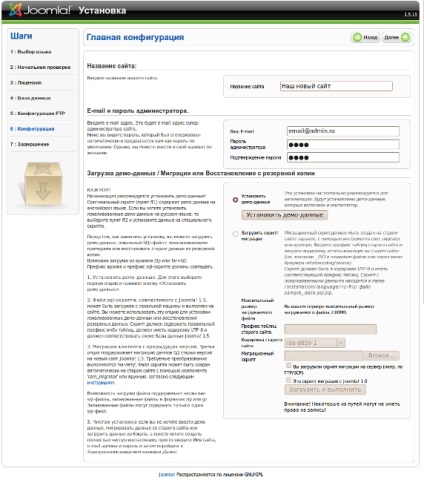
Pasul șapte. instalare completă
În etapa finală, primim felicitări de la dezvoltatorii și cele mai recente recomandări. În special, eforturi suplimentare sunt necesare pentru a elimina dosarul de instalare, precum și în cazul în care drepturile la sistemul de înregistrare a unui fișier configuration.php nu are nevoie să copiați conținutul paginii acestui fișier și de a crea manual.
instalare completă
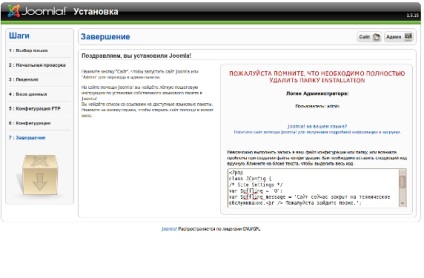
Operațiuni după instalare
Pentru funcționarea normală a sistemului este necesar pentru a efectua o serie de operații.
- Înregistrare configuration.php fișier în site-ul director.
Din motive de securitate, după ce instalați extensiile și șabloanele necesare cu privire la toate folderele cu excepția folderele:
trebuie să fie returnat la dreapta 755.
Pentru toate fișierele din rădăcina site-ului, cu excepția sitemap.xml recomandat 444 pentru a pune dreapta.
site-ul de transfer la mașină dezvoltator hosting
Luați în considerare situația în care site-ul este situat pe aceeași gazdă (de exemplu, pe calculatorul de dezvoltare), și trebuie să fie transferat într-un alt.
Întreaga operațiune se poate face trei pași.
Pasul unu. Transferul unui site de la o gazdă la alta
În această etapă, toate fișierele sunt situate pe o singură gazdă (în acest caz - conținutul directorului / usr / share / joomlatest) ar trebui să fie mutat într-un hosting de la distanță (în cele mai multe cazuri în folderul public_html). De obicei, companii ce oferă acces prin FTP, pentru a transfera fișiere, astfel încât să puteți utiliza FTP-client.
Pasul Doi. Conținutul de transfer al bazei de date
De obicei, ce gazduieste disponibile orice utilitate pentru lucrul cu baze de date. În cele mai multe cazuri, acest phpMyAdmin sau un instrument similar. Pe computerul local, este de asemenea posibil (și, uneori, este necesar) instalarea unor astfel de utilități.
migrarea bazei de date este de a exporta toate tabelele bazei de date (în cazul nostru joomladb) în fișierul folosind phpMyAdmin. Apoi a crea o bază de date de pe computerul la distanță (sau amintiți-vă numele, în cazul în care crearea de noi nu este posibilă existente). Apoi, folosind phpMyAdmin la distanță (sau alt instrument) tabelul de import la baza de date de la distanță.
Pasul trei. schimbați setările
În etapa finală este de a edita fișierul configuration.php prin modificarea valorilor variabilelor în ea:
Variabilele care sunt responsabile pentru lucrul cu baza de date:
$ Utilizator - numele utilizatorului bazei de date;
$ Parola - baza de date cu parola de utilizator;
$ Db - numele bazei de date.
$ Log_path - cale absolută în dosarul log (această opțiune ar trebui să fie verificată cu suport gazdă);
$ Tmp_path - calea absolută pentru fișierele temporare (această opțiune ar trebui să fie verificată cu suport gazdă);
În cazul în care toate etapele sunt efectuate corect transferate pe site-ul devine complet operațional.
Actualizarea Joomla! Versiunea 1.0.x la versiunea 1.5.x
Dacă aveți deja un site web bazat pe baza unei versiuni mai vechi de Joomla! 1.0.x, atunci mai devreme sau mai târziu va exista ideea de a trece la o versiune mai nouă 1.5.x.
Problema principală atunci când aceasta devine ceea ce versiunea 1.5.x a fost destul de remodelate, rezultând într-un tabel de bază de date nu este întotdeauna compatibile între ele.
Există două moduri de a transfera site-ul la o nouă versiune. Una dintre ele exportă tabele din versiunea veche, aducându-le în conformitate cu cerințele noii versiuni manual, iar apoi să importați noua versiune. A doua cale - utilizarea componentelor terțe părți. Această cale este mult mai simplu, care este ceea ce ne uităm la.
Una dintre cele mai bune instrumente pentru migrare este componenta Migrator, cea mai recentă versiune 1.5, care este disponibil pentru descărcare de pe site-ul site-ul FRS Pasamio proiectului.
Această componentă este instalată în Joomla! versiunea 1.0.x, și apoi, în meniul Componentele din elementul secțiunea de administrare apare Migrator.
Atenție! Înainte de a transfera site-ul, trebuie să creați o copie de rezervă a site-ului și fișierele bazei de date.
După backup începe „Creați fișierul de migrare SQL“ pentru a crea script-ul de migrare. Această procedură poate fi destul de lungă. După finalizarea acestuia, migrarea SQL-fișier va fi disponibil.
Instalați noua versiune de Joomla! peste cel vechi nu poate fi, deci trebuie să faceți fie instalarea într-un alt director, sau eliminați o instalație existentă.
Apoi rulați instalarea Joomla! 1.5.x, așa cum este descris mai devreme în acest articol. Tmp dosar și de instalare / sql / migrare trebuie să aibă dreptul de a 777, adică să fie disponibilă pentru înregistrare.
Onoruri în timpul instalării va fi că în a șasea etapă, trebuie să specificați prezența script-ul de migrare și selectați fișierul creat ca script-ul.
pași simpli pentru a asigura securitatea site-ului
Asigurarea securității site-ului uneori nu mai puțin dificilă decât crearea de ea. În plus față de stabilirea drepturilor de acces pentru fișiere sau de a folosi parole rezistente la cracare, în cazul în care acesta este corect de configurare un server web și un server de baze de date.
Luați în considerare principalele puncte legate de siguranță.
Configurarea Apache
Utilizarea fișierului .htaccess locale
Instalarea Joomla! Există deja configurat fișier .htaccess, dar utilizarea sa este dezactivată în mod implicit. Fișierul este numit htaccess.txt. Acesta trebuie să fie redenumit .htaccess și locul în directorul rădăcină al site-ului.
setările de securitate
Pentru siguranță, se recomandă să se instaleze și să configureze mod_security și mod_rewrite module Apache.
setări MySQL
Serverul de baze de date trebuie să fie configurat astfel încât accesul din exterior era limitat. Din păcate, numai unul poate face aceste setări pentru propriul server, ca și companii de hosting înființat propriile servere pentru hosting.
setări PHP
Utilizarea php.ini locale
Editare fișier de configurare php.ini este puțin probabil să li se permită să găzduiască. Cu toate acestea, (sub rezerva includerii unei astfel de posibilitate de gazdă), puteți utiliza fișierele de configurare locale. Pentru a face acest lucru, trebuie să creați un fișier php.ini cu propriile setări și copiați-l la toate directoarele din care fișierele pot fi descărcate * .php. Pentru Joomla! 1.5 este de două directoare: directorul rădăcină și administratorul / directorul.
Dezactivează funcțiile nesigure
Pentru a dezactiva funcțiile PHP, ceea ce poate duce la un atac de pe site-ul este necesar să se înregistreze în php.ini locală:
Utilizarea open_basedir
open_basedir caracteristică trebuie să fie activat și configurat corect. Acest mod restricționează setul de fișiere care sunt deschise prin utilizarea PHP, un anumit director.
Deoarece valoarea Directivei open_basedir specifică valoarea prefix, adică, dacă specificați / dir / incl, este permis pentru a deschide fișiere dintr-un director / dir / include, / dir / incluziune, etc. Dacă trebuie să specificați un anumit director, atunci numele este necesar pentru a finaliza o bară oblică.
Uneori, acest lucru poate duce la erori atunci când se utilizează Joomla. în special, în cazul în care directorul pentru fișierele temporare vor fi la îndemâna pentru PHP. În acest caz, este necesar să se adauge mai multe directoare la lista de cale. De exemplu:
Utilizarea modul de siguranță PHP
Dacă este posibil, nu este recomandată utilizarea modul de siguranță.
Utilizarea register_globals
Înregistrare automată a variabilelor globale utilizate foarte des. Activarea acestui mod vă permite să vedeți variabilele POST sau ocolit folosind GET, ca la nivel mondial și să le utilizeze în mod direct în program.
Este recomandat să dezactivați această funcție, deoarece includerea sa este extrem de nesigur.
Utilizarea allow_url_fopen
Această opțiune permite suport pentru ambalaje (învelitori), care vă permit să lucrați cu o adresă URL de obiecte cum ar fi fișiere. Wraps, disponibile în mod implicit, folosit pentru a lucra cu fișiere de la distanță prin FTP sau protocol http.
Această funcție este activată în mod implicit și poate fi oprit numai prin intermediul unui fișier php.ini local.
Pentru a rula Joomla! Este recomandat să dezactivați această opțiune.
concluzie
Joomla! - o soluție care se va potrivi cu majoritatea utilizatorilor de astăzi, din moment ce este perfect satisface nevoile atât crearea unei pagini de start, și un portal modern, la nivel de întreprindere. Caracteristici site poate fi extins aproape pe termen nelimitat.
avantaj semnificativ al sistemului este că acesta este susținut de o comunitate foarte mare de utilizatori, de a crea o extensie pentru toate ocaziile.
- Ia parte la forumul de discuții.
- sistem de backup și de management al companiei IT-active. Partea 1.
- sistem de backup și de management al companiei IT-active. Partea a 2.
- sistem de backup și de management al companiei IT-active. Partea a 3.
- sistem de backup și de management al companiei IT-active. Partea 4.
- sistem de backup și de management al companiei IT-active. Partea 5.
- sistem de backup și de management al companiei IT-active. Partea 6.
- sistem de backup și de management al companiei IT-active. Partea 7.
developerWorks: Conectați-vă
Câmpurile obligatorii sunt marcate cu un asterisc (*).
Toate informațiile prezentate sunt securizate.
Alegeți un nume care va fi afișat pe ecran
Câmpurile obligatorii sunt marcate cu un asterisc (*).
Toate informațiile prezentate sunt securizate.
Aflați mai multe despre platforma IBM Bluemix, a crea aplicații, folosind soluții gata făcute!
Mai mult de trei mii de articole, recenzii, tutoriale și alte materiale utile.